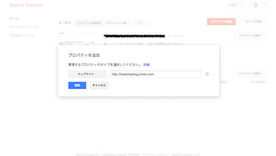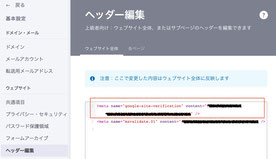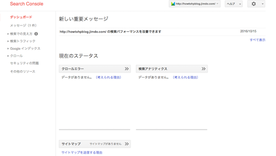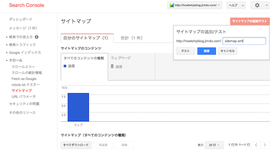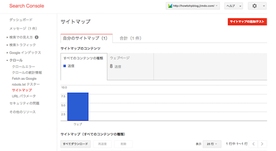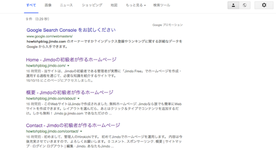SEO対策編
検索エンジンに登録
SEO対策として、ホームページの公開後、最初にすることです。
GoogleやBingのインデックスに最短で登録するために、それぞれにサイト登録を行い、サイトマップを送信します。
ここでは、Googleにインデックスする手順を説明します。
Googleにインデックスされると、Google、yahooで検索できるようになります。
Google Search Console
1. Gmailアドレスで、Google Search Console にログイン
2. プロパティの追加をクリック、自サイトのURLを入力して追加
3. 所有権の確認
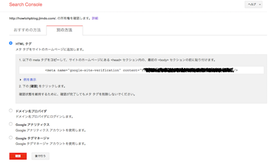
Jimdoの場合、所有権の確認は、「別の方法」で行います。
今回は「HTMLタグ」を使用するので、metaダグをコピーします。
この段階では、まだ「確認」をクリックしてはいけません。
このページは、そのままにして新規画面で、Jimdoにログインします。
4. サイトのヘッダーを編集
5. 「3」の画面に戻り、「確認」をクリック
6. サイトマップを送信
7. 結果を確認(1時間〜24時間後)
以上で、Googleへのインデックスは終了です。
ですが、SEO対策はこれで終わりというわけではありません。
運用を続けて行く中で、思うように検索結果に表示されない場合は、SEO設定の見直しも必要です。
Freeの場合、パフォーマンスメニューの「SEO」はトップページでしか使用できません(トップページに対する設定のみ可能)。
有償版はページ単位で設定できるなど、より細くSEO対策に取り組めます。